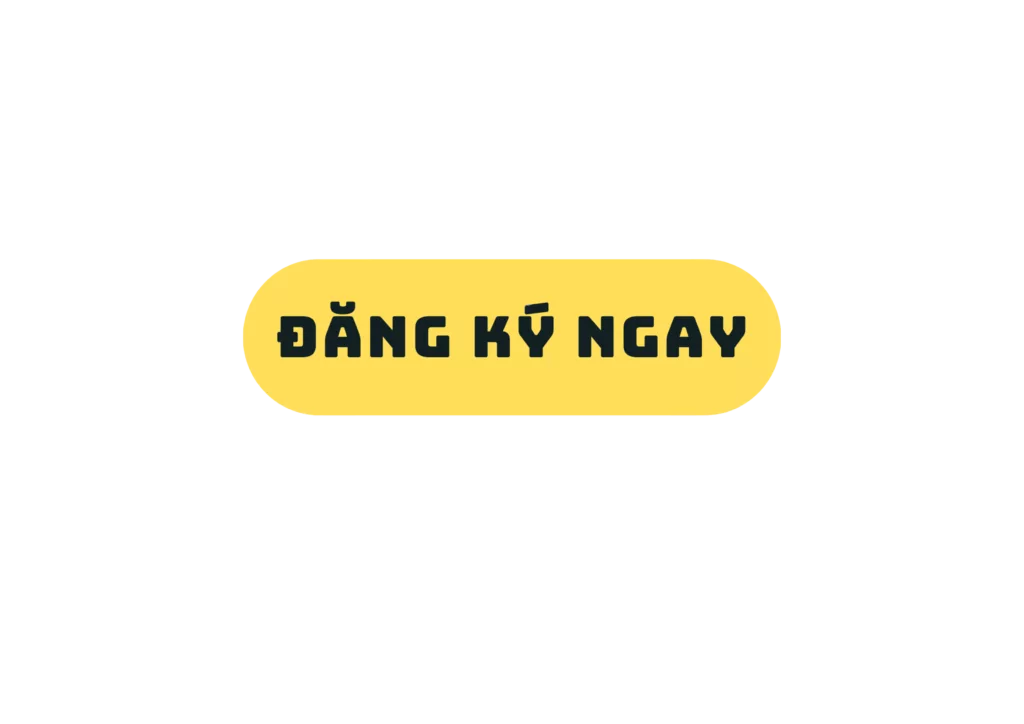Photoshop là một trong những phần mềm thiết kế và chỉnh sửa hình ảnh mạnh mẽ nhất hiện nay, được sử dụng rộng rãi trong nhiếp ảnh, thiết kế đồ họa, truyền thông và nhiều lĩnh vực sáng tạo khác. Để làm chủ Photoshop, bạn cần hiểu rõ các công cụ cơ bản, nắm vững các kỹ thuật chỉnh sửa chuyên sâu và biết cách áp dụng chúng vào thực tế. Trong bài viết này, chúng tôi sẽ giúp bạn khám phá tất cả những kiến thức quan trọng về Photoshop, từ công cụ, kỹ thuật cho đến mẹo sử dụng hiệu quả. Nếu bạn muốn học Photoshop, hãy tham khảo FPT Arena Multimedia – Hệ thống đào tạo Mỹ thuật đa phương tiện để tìm hiểu thêm!
Những công cụ và tính năng quan trọng trong Photoshop
Công cụ chỉnh sửa ảnh và đồ họa cơ bản
Photoshop sở hữu một loạt công cụ chỉnh sửa ảnh chuyên nghiệp giúp bạn thao tác linh hoạt trên hình ảnh. Các công cụ như Move Tool (V), Marquee Tool (M), Lasso Tool (L), Magic Wand (W) hỗ trợ việc cắt, chọn vùng và di chuyển các phần tử trong hình ảnh. Đặc biệt, công cụ Pen Tool (P) là một trong những công cụ quan trọng nhất giúp bạn tạo đường Path chính xác để cắt hình hoặc vẽ vector.
Bên cạnh đó, Photoshop còn có Clone Stamp Tool (S), Healing Brush Tool (J) giúp bạn chỉnh sửa khuyết điểm trên ảnh một cách tự nhiên. Ví dụ, nếu bạn muốn loại bỏ mụn, nếp nhăn hay các chi tiết không mong muốn, những công cụ này sẽ giúp bạn chỉnh sửa mà không làm mất kết cấu tự nhiên của bức ảnh.
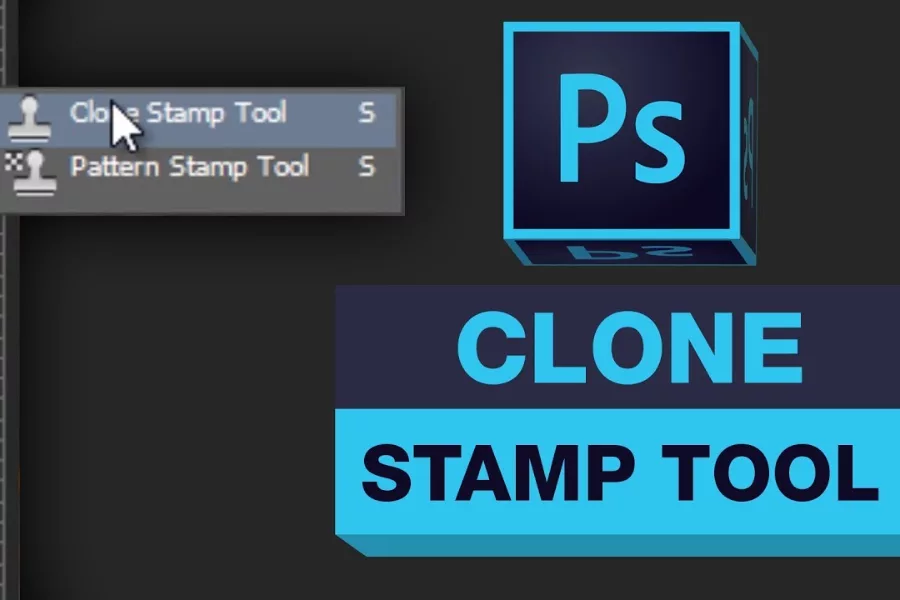
Hệ thống Layer và Mask mạnh mẽ
Layer là yếu tố cốt lõi trong Photoshop, giúp bạn quản lý và chỉnh sửa hình ảnh theo từng lớp riêng biệt. Bạn có thể thay đổi vị trí, kích thước hoặc màu sắc mà không làm ảnh hưởng đến toàn bộ thiết kế. Ngoài ra, Layer Mask là công cụ cực kỳ quan trọng giúp bạn tạo hiệu ứng mờ, ẩn hoặc làm nổi bật một phần nào đó mà không làm thay đổi hình gốc.
Một tính năng quan trọng khác là Smart Object, cho phép bạn chỉnh sửa hình ảnh mà không làm giảm chất lượng. Khi làm việc với các dự án lớn, việc sử dụng Smart Object giúp bạn dễ dàng thay đổi nội dung mà không mất dữ liệu gốc, rất tiện lợi khi làm thiết kế sản phẩm hoặc chỉnh sửa ảnh chuyên sâu.
Công cụ chỉnh màu và hiệu ứng hình ảnh
Photoshop cung cấp nhiều công cụ giúp bạn tùy chỉnh màu sắc và ánh sáng cho hình ảnh. Các công cụ như Curves, Levels, Hue/Saturation, Color Balance giúp bạn tinh chỉnh màu sắc một cách chính xác. Ngoài ra, bạn có thể sử dụng Gradient Map, Selective Color để tạo các tông màu độc đáo, phù hợp với phong cách thiết kế của mình.
Không chỉ vậy, Photoshop còn hỗ trợ Blend Mode – một trong những tính năng quan trọng giúp bạn pha trộn màu sắc và tạo hiệu ứng nghệ thuật. Với hơn 20 chế độ hòa trộn khác nhau, bạn có thể sáng tạo vô hạn để làm nổi bật thiết kế của mình.
Xem thêm: Làm sao để học Photoshop hiệu quả? Top 4 đặc trưng nổi bật của Photoshop
Các kỹ thuật chỉnh sửa và thiết kế chuyên sâu
Chỉnh sửa ảnh chân dung chuyên nghiệp
Khi làm việc với ảnh chân dung, bạn cần biết cách làm mịn da, xóa khuyết điểm và điều chỉnh màu sắc để tạo ra một bức ảnh hoàn hảo. Công cụ Dodge & Burn giúp bạn làm sáng hoặc tối một số vùng trên khuôn mặt để tạo hiệu ứng ánh sáng chân thực hơn. Bên cạnh đó, việc sử dụng Frequency Separation cũng giúp tách biệt kết cấu da và màu sắc, từ đó chỉnh sửa da mà không làm mất độ chi tiết.
Ngoài ra, nếu bạn muốn thay đổi màu tóc, mắt hoặc trang phục, Adjustment Layers như Selective Color, Color Balance sẽ giúp bạn làm điều đó một cách dễ dàng. Đây là những kỹ thuật quan trọng giúp các nhiếp ảnh gia và designer có thể tạo ra những bức ảnh đẹp mắt, chuyên nghiệp.

Tạo hiệu ứng đồ họa và kỹ thuật Retouch ảnh
Photoshop không chỉ là công cụ chỉnh sửa ảnh mà còn hỗ trợ tạo hiệu ứng đồ họa mạnh mẽ. Bạn có thể sử dụng Filter Gallery để tạo hiệu ứng tranh vẽ, phác thảo hoặc biến ảnh thành một tác phẩm nghệ thuật. Hiệu ứng Glitch, Double Exposure, Dispersion cũng rất phổ biến trong thiết kế đồ họa hiện đại.
Với kỹ thuật Retouch ảnh, bạn có thể thay đổi toàn bộ nền hoặc thêm các yếu tố sáng tạo bằng cách sử dụng Layer Mask và Blend Mode. Ngoài ra, Photoshop còn hỗ trợ Camera Raw Filter, giúp bạn tinh chỉnh ánh sáng, màu sắc và độ nét cho ảnh một cách chuyên sâu, phù hợp với các photographer chuyên nghiệp.
Thiết kế banner, poster và ấn phẩm truyền thông
Photoshop là công cụ không thể thiếu trong việc thiết kế banner, poster và các ấn phẩm truyền thông. Bạn có thể sử dụng Typography Tool để tạo chữ nghệ thuật, kết hợp với Shape Tool, Pen Tool để thiết kế bố cục chuyên nghiệp. Ngoài ra, việc sử dụng các hiệu ứng như Drop Shadow, Bevel & Emboss, Outer Glow giúp làm nổi bật các yếu tố trong thiết kế.
Nếu bạn làm việc trong lĩnh vực marketing hoặc social media, Photoshop còn hỗ trợ bạn thiết kế ảnh bìa, thumbnail YouTube, bài đăng Instagram một cách chuyên nghiệp. Với sự hỗ trợ của Mockup, bạn có thể hiển thị sản phẩm của mình trên nhiều định dạng khác nhau như áo thun, bao bì, sách báo.
Xem thêm: Top 7 ưu điểm nổi bật của phần mềm Adobe Premiere
Mẹo, phím tắt và ứng dụng thực tế của Photoshop
Mẹo giúp làm việc nhanh hơn trong Photoshop
Tận dụng phím tắt để tăng tốc độ làm việc
Một trong những cách hiệu quả nhất để tăng năng suất khi sử dụng Photoshop là làm quen với các phím tắt. Việc này giúp bạn tiết kiệm thời gian và tránh những thao tác lặp đi lặp lại không cần thiết. Dưới đây là một số phím tắt hữu ích:
- Ctrl + J: Nhân đôi layer nhanh chóng.
- Ctrl + T: Chuyển đổi kích thước, xoay và biến dạng layer đang chọn.
- Ctrl + Shift + Alt + E: Gộp tất cả các layer thành một layer mới nhưng vẫn giữ nguyên các layer gốc.
- Alt + Backspace: Tô màu Foreground, giúp bạn điền màu nhanh hơn.
- Shift + Backspace: Mở hộp thoại Fill để điền màu nền hoặc hiệu ứng.
- Ctrl + L (Levels) hoặc Ctrl + M (Curves): Chỉnh sáng tối một cách nhanh chóng.
- Ctrl + Alt + Z: Hoàn tác nhiều bước, thay vì chỉ một bước như Ctrl + Z.
Việc ghi nhớ và sử dụng thành thạo các phím tắt này sẽ giúp bạn thao tác nhanh hơn, giảm thiểu thời gian di chuyển chuột và làm việc hiệu quả hơn trong Photoshop.

Photoshop cung cấp tính năng Actions giúp bạn ghi lại các thao tác và áp dụng chúng cho nhiều hình ảnh khác nhau mà không cần lặp lại từng bước một. Ví dụ, nếu bạn thường xuyên chỉnh màu theo một phong cách nhất định, bạn có thể lưu lại tất cả các bước đó thành một Action và áp dụng chỉ với một cú nhấp chuột.
Cách tạo Action:
- Mở Window > Actions để hiển thị bảng điều khiển Actions.
- Nhấn vào biểu tượng Create New Action và đặt tên cho nó.
- Nhấn Record, sau đó thực hiện các thao tác chỉnh sửa.
- Khi hoàn tất, nhấn Stop để lưu lại Action.
- Bây giờ, bạn có thể áp dụng Action này cho các hình ảnh khác chỉ với một cú nhấp chuột.
Điều này cực kỳ hữu ích cho các nhiếp ảnh gia và designer khi phải chỉnh sửa hàng trăm bức ảnh theo cùng một phong cách.
Một sai lầm phổ biến của nhiều người mới học Photoshop là chỉnh sửa trực tiếp trên layer gốc, khiến hình ảnh bị giảm chất lượng sau mỗi lần thao tác. Smart Object giúp bạn tránh điều này bằng cách lưu giữ dữ liệu gốc của hình ảnh. Ví dụ, nếu bạn thu nhỏ một hình ảnh rồi muốn phóng to lại, thông thường hình ảnh sẽ bị mờ và mất chi tiết. Nhưng nếu bạn chuyển layer đó thành Smart Object trước khi chỉnh sửa, hình ảnh vẫn giữ nguyên chất lượng ban đầu dù bạn thay đổi kích thước nhiều lần.
Cách sử dụng:
- Click chuột phải vào layer hình ảnh, chọn Convert to Smart Object.
- Sau đó, bạn có thể chỉnh sửa mà không sợ làm giảm chất lượng ảnh gốc.
Việc sử dụng Smart Object giúp bạn linh hoạt hơn trong quá trình thiết kế và chỉnh sửa ảnh mà không cần lo lắng về việc mất dữ liệu gốc.
Ứng dụng thực tế của Photoshop trong nhiều lĩnh vực
Thiết kế đồ họa và truyền thông
Photoshop là công cụ quan trọng đối với các designer trong ngành truyền thông, quảng cáo và marketing. Với Photoshop, bạn có thể:
- Thiết kế logo, banner, poster quảng cáo chuyên nghiệp cho các chiến dịch truyền thông.
- Thiết kế ấn phẩm in ấn, từ danh thiếp, brochure, flyer cho đến tạp chí.
- Chỉnh sửa hình ảnh sản phẩm để sử dụng trong các trang web thương mại điện tử như Shopee, Lazada.
Ngoài ra, Photoshop còn được sử dụng rộng rãi trong thiết kế giao diện người dùng (UI/UX), giúp tạo ra các bản thiết kế website hoặc ứng dụng di động chuyên nghiệp.
Với những người làm nhiếp ảnh, Photoshop là công cụ không thể thiếu để chỉnh sửa và hoàn thiện tác phẩm của mình. Các nhiếp ảnh gia chuyên nghiệp sử dụng Photoshop để:
- Retouch ảnh chân dung: Làm mịn da, chỉnh sửa màu sắc, loại bỏ khuyết điểm để tạo ra một bức ảnh hoàn hảo.
- Blend màu nghệ thuật: Tạo các tông màu phim, cổ điển hoặc hiện đại bằng cách điều chỉnh Curves, Levels, Selective Color.
- Tạo hiệu ứng sáng tạo: Double Exposure, Dispersion, Glitch là những hiệu ứng được áp dụng phổ biến trong nhiếp ảnh nghệ thuật.
Ngoài ra, Photoshop còn hỗ trợ các nghệ sĩ vẽ tranh kỹ thuật số (digital painting) bằng các công cụ như Brush Tool, Mixer Brush Tool giúp tạo ra những tác phẩm tranh vẽ ấn tượng.
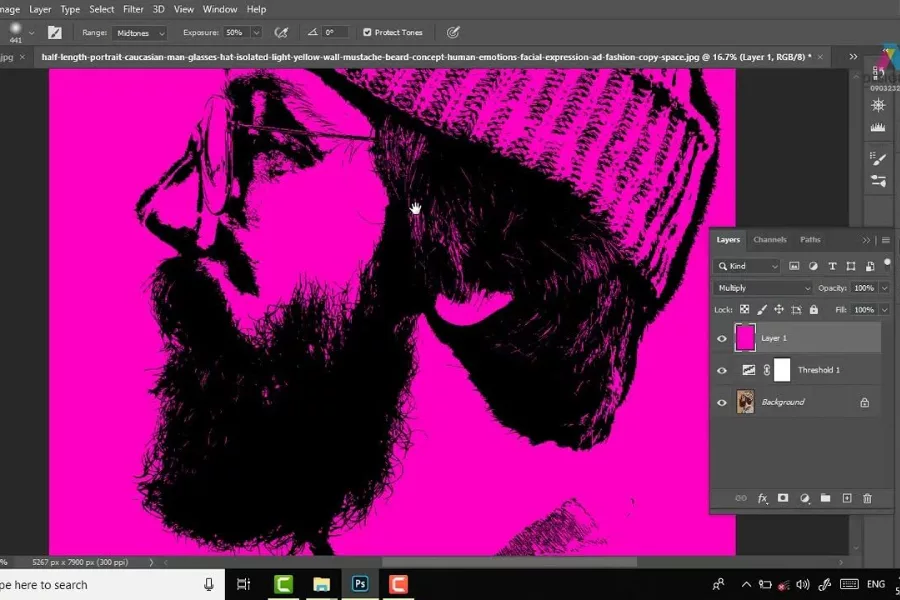
Trong lĩnh vực thiết kế sản phẩm, Photoshop giúp các nhà thiết kế tạo ra các mô phỏng sản phẩm thực tế trước khi sản xuất. Ví dụ:
- Thiết kế bao bì sản phẩm, chai lọ, nhãn dán.
- Tạo mockup áo thun, cốc, hộp quà tặng để trình bày ý tưởng trước khi in ấn.
- Tạo concept sản phẩm mới và thử nghiệm màu sắc, chất liệu một cách nhanh chóng.
Với Photoshop, nhà thiết kế có thể dễ dàng thử nghiệm nhiều phong cách thiết kế khác nhau mà không cần phải tạo sản phẩm vật lý trước.
Photoshop là một phần mềm mạnh mẽ với vô số ứng dụng thực tế trong thiết kế đồ họa, chỉnh sửa ảnh và nghệ thuật kỹ thuật số. Để sử dụng Photoshop hiệu quả, bạn cần làm quen với các công cụ, thực hành thường xuyên và áp dụng những mẹo hữu ích để tối ưu công việc.
Hệ thống đào tạo Mỹ thuật đa phương tiện FPT Arena Multimedia tuyển sinh năm 2025

Chương trình đào tạo
- Khoá học Kỹ năng Thiết kế Mỹ thuật đa phương tiện (AMSP) – 2 năm 4 học kỳ
- Khóa học Thiết kế Game và Hoạt hình 3D (AP3DAGA) – 2 năm 4 học kỳ
- Khóa học Graphic Design & Web Design – 1 năm
- Khoá học Art & Web Design – 1 năm
- Khoá học Film Making & Game Design – 1 năm
- Khoá học 3D Modeling & Animation – 1 năm
- Khóa học Diploma in Film Making & Game Design – 1 năm
- Khóa học Graphic Design – 6 tháng
Hình thức tuyển sinh
Chỉ cần tốt nghiệp THCS
Đối tượng tuyển sinh
Thí sinh thuộc một trong các đối tượng sau sẽ đủ điều kiện trở thành sinh viên của FPT Arena Multimedia:
- Học sinh THPT/GDTX
- Sinh viên
- Người đi làm
- Bộ đội xuất ngũ & Dân quân tự vệ
Hồ sơ nhập học
- 01 phiếu đăng ký học theo quy định của trường, học sinh có thể điền trực tiếp Ở ĐÂY. Hoặc đến nhận tại văn phòng tuyển sinh trên toàn quốc.
- 01 Bản sao công chứng nhân dân/ căn cước công dân
- 01 Bản sao công chứng bằng tốt nghiệp THCS
Lưu ý:
- Thí sinh bắt buộc phải bổ sung đầy đủ bản cứng các giấy tờ trong vòng 30 ngày kể từ ngày nhập học tập trung.
- Trường hợp hỗ trợ giấy chứng nhận tốt nghiệp tạm thời, thí sinh phải bổ sung bản sao công chứng tốt nghiệp THPT trong vòng 2 học kỳ đầu tiên.